
Bu yazılım, sürücülerinizi çalışır durumda tutar, böylece sizi yaygın bilgisayar hatalarından ve donanım arızalarından korur. Tüm sürücülerinizi şimdi 3 kolay adımda kontrol edin:
- DriverFix'i indirin (doğrulanmış indirme dosyası).
- Tıklayın Taramayı Başlat tüm sorunlu sürücüleri bulmak için.
- Tıklayın Sürücüleri güncelle yeni sürümleri almak ve sistem arızalarını önlemek için.
- DriverFix tarafından indirildi 0 okuyucular bu ay
Windows 10 ve Windows 8.1, çoğumuzun farkında bile olmadığı birçok yeni ayarla birlikte gelir. Örneğin, böyle bir ayar, dosyalarınızın otomatik olarak kaydedilmesi. Bu özelliği nasıl kolayca kullanabileceğinizi aşağıda okuyun.
Daha önce olduğu gibi, Windows Windows 10, 8.1, dosyalarınızın kopyalarını, kaybolmaları veya hasar görmeleri durumunda geri alabilmeniz için kaydetmenize olanak tanıyan bir araçla birlikte gelir. Bu nedenle, dosyalarınızın geçmişini tutmak için bir Harici Sürücü cihazınızdaki veri miktarını eşleştirmek için ve Windows 8.1'de dosya geçmişi seçeneğine erişerek mevcut dosyalarınızın kopyalarını kolayca ve otomatik olarak kaydedebileceğiniz adımlar burada.
- Ayrıca Okuyun: Windows 10'da Varsayılan Kaydetme Konumu Nasıl Ayarlanır
Dosya kopyalarını Dosya Geçmişinde otomatik olarak kaydet
1. Arama işlevini açın - Windows logosu + W tuşuna basın veya fareniz veya parmağınızla ekranın sağ üst köşesine gidin.
2. Şimdi, oraya yazın'Bilgisayar Ayarları' ve üzerine tıklayın; bundan sonra oradan 'Güncelleme ve Kurtarma' seçeneğini seçin.
3. Güncelleme ve Kurtarma menüsünde, ' üzerine tıklamanız gerekecek.Dosya Geçmişi' alt menüsü.
4. Burada ayarları değiştirebilir ve Dosya Geçmişi işlevini açıp kapatabilirsiniz. Ancak, gerçekten istiyorsanız, bundan önce harici bir sürücü bağladığınızdan emin olmanız gerekir. her şeyi yedekle.
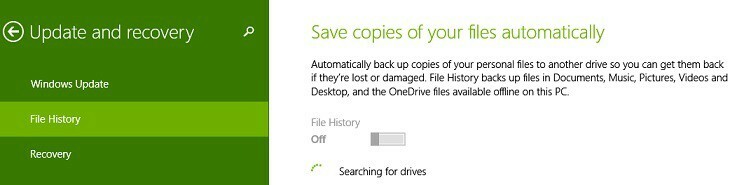
Sadece gerçekten bağlı bir sürücü olduğundan emin olun, aksi takdirde saatlerce beklersiniz.
Dosya Geçmişi, Windows 10'da da mevcuttur. Microsoft, Ayarlar sayfasının kullanıcı arayüzünü ve bu özelliği etkinleştirmek için izlenecek adımları yeniledi.
- Ayarlar > Güncelleme ve Güvenlik > bölümüne gitmeniz gerekir. Destek olmak
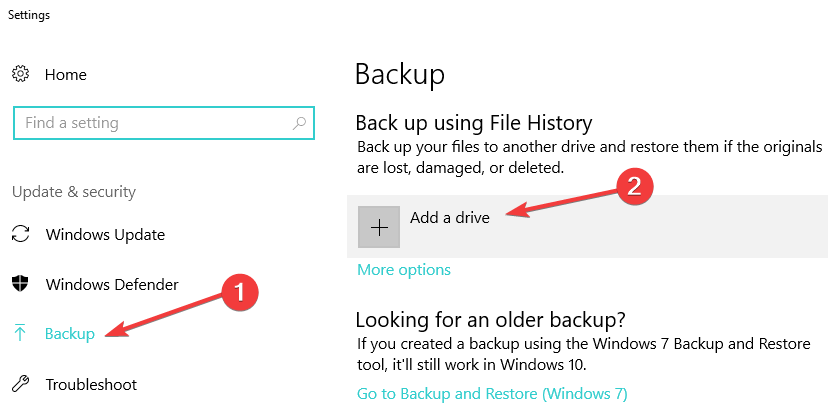
- Daha sonra dosyalarınızı başka bir sürücüye yedeklemek ve orijinal dosyalar zarar görürse, bozulursa veya silinirse geri yüklemek için Dosya Geçmişi'ni kullanabilirsiniz.
Nasıl değiştirileceğine dair bir önceki yazımıza da göz atabilirsiniz. Windows 8.1, Windows 10'da OneDrive eşitleme ayarları, daha fazla yedekleme özelliğiyle ilgileniyorsanız.
KONTROL ETMEK İÇİN İLGİLİ HİKAYELER:
- Windows 10 Kamera uygulaması için kaydetme konumu nasıl değiştirilir
- Windows 10'da disk alanından tasarruf etmek için sürücü nasıl sıkıştırılır
- Dosyaları kopyalamak için gereken süreyi hesaplamak çok fazla zaman alıyor

![Windows Bilgi Koruması nedir? [UZMAN KILAVUZU]](/f/8a296cc77a6c4178bcc7ca17b39147e2.jpg?width=300&height=460)
